

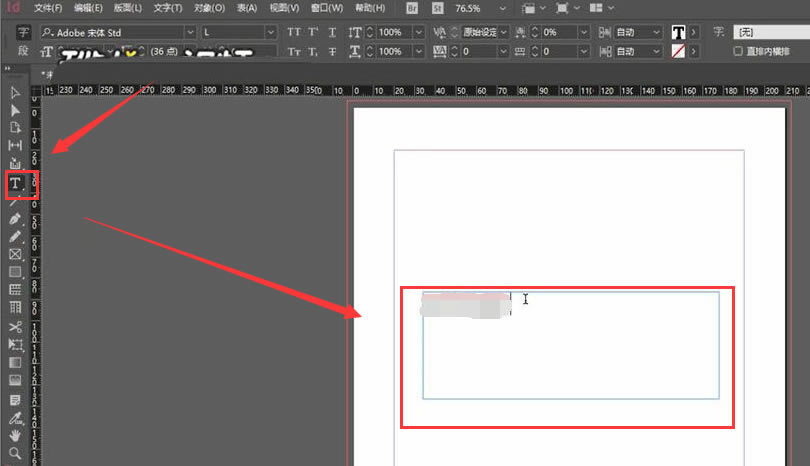
|
本站电脑知识提供应用软件知识,计算机网络软件知识,计算机系统工具知识,电脑配置知识,电脑故障排除和电脑常识大全,帮助您更好的学习电脑!不为别的,只因有共同的爱好,为软件和互联网发展出一分力! 我们在使用InDesign编辑文档时,经常会需要插入全角空格,那么究竟是怎么插入的呢?接下来小编就为大家整理了InDesign插入全角空格操作步骤,还不会的朋友可以来学习学习哦。 1.首先,打开界面后,新建一个空白文档 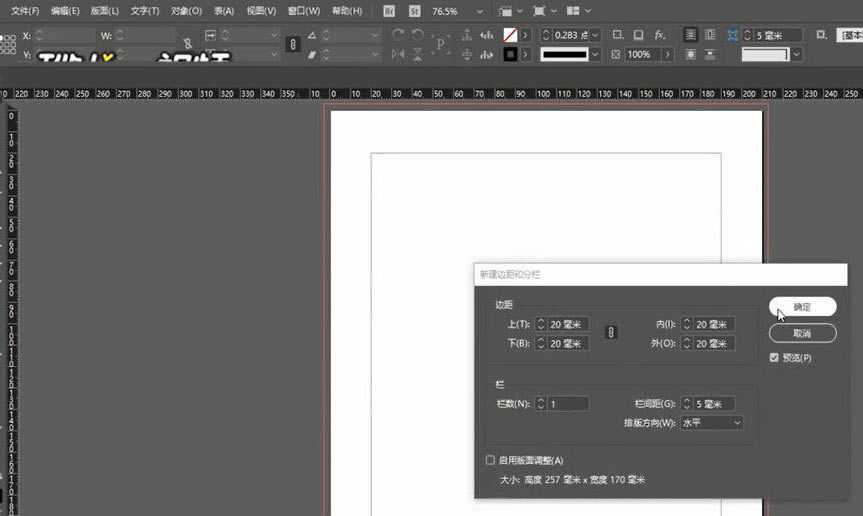
2.然后,点击页面左侧的文字工具,在插入的文本框中输入文字内容 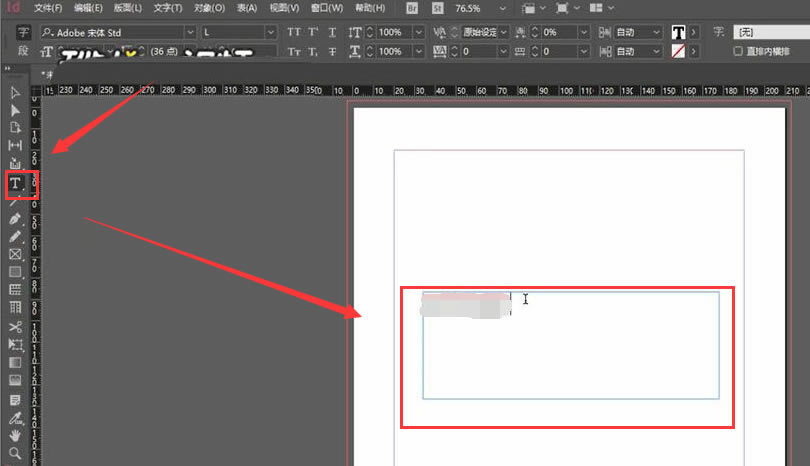
3.最后,鼠标右键点击文字内容,在弹出的下拉窗口中找到插入空格选项,添加全角空格即可 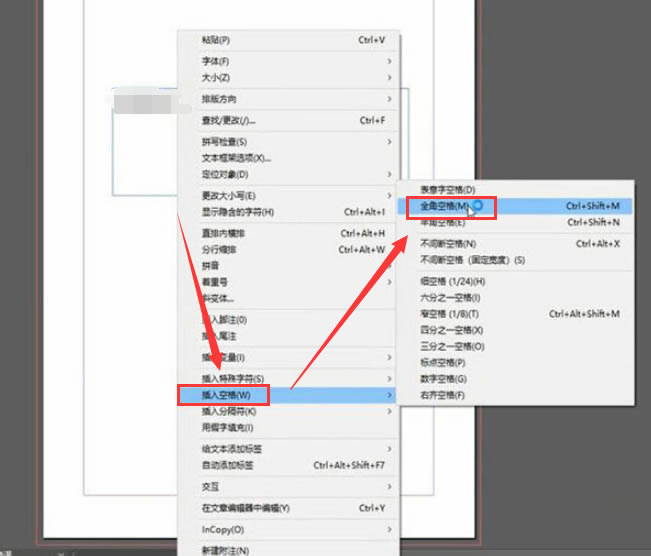
以上就是小编带来的InDesign插入全角空格操作步骤,大家学会了吗?希望对大家有用哦。 学习教程快速掌握从入门到精通的电脑知识 |
温馨提示:喜欢本站的话,请收藏一下本站!